윈도우10, 윈도우2006 서버, 윈도우2012 서버 등을 사용하고 있는 상태에서 원격 로그인 또는 공유폴더 로그인을 시도할 때 계정만료가 되어서 더 이상 접속이 안되는 상황이 발생할때가 있다.
이러한 이유가 생기는 것은 기본적으로 윈도우10 계정을 생성하게 되면 42일동안 계정을 사용할 수 있고 만료일이 정해져 있기 때문이다. 간단한 설정 해제만으로 삭제가 가능하다.
윈도우10 사용자 계정 만료 해제하기
키보드에서 “윈도우키 + R” 버튼을 눌려준다.
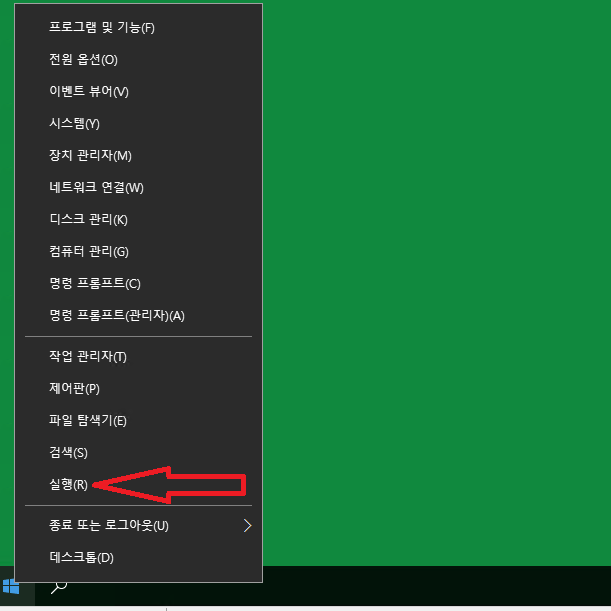
또는 윈도우 시작 아이콘에서 마우스 오른쪽 버튼을 눌러서 실행을 선택한다.
실행 창이 표시되면 아래와 같이 입력한다.
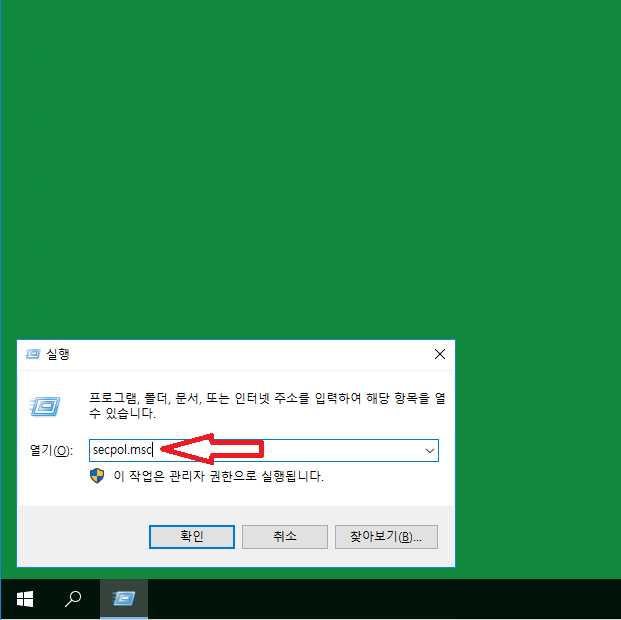
secpol.msc
보안 설정 프로그램이 실행된다.
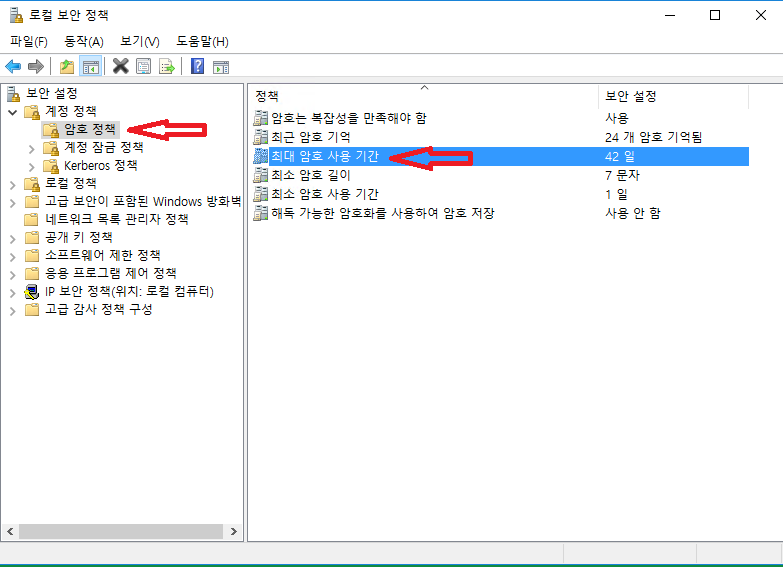
계정 정책 -> 암호 정책 -> 최대 암호 사용기간 선택
보안 설정이 42일 사용으로 되어 있는것을 확인할 수 있다.
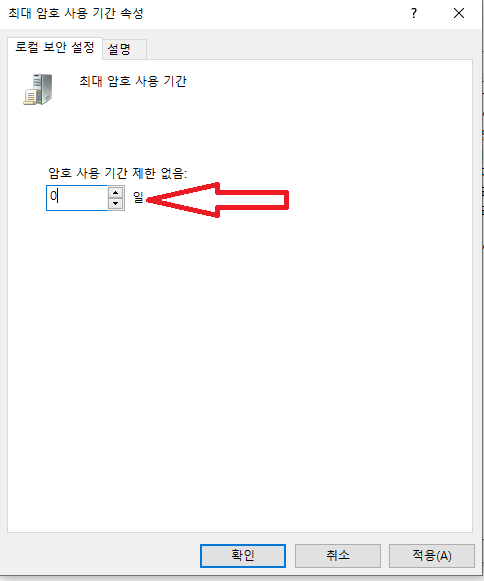
최대 암호 사용 기간 -> 0일 변경
몇일만에 암호를 변경할 것인지 선택하는것인데, 기본 값이 42일이다. 0으로 하게 되면 “암호 사용 기간 제한 없음”으로 선택되기 때문에 사실상 만료기간 삭제, 해제가 된다.
기본적인 윈도우10 사용자 암호 만료기간 설정은 위와 같이 설정하면 된다.
윈도우2006, 2012 AD서버 사용자계정 만료해제
윈도우2006서버, 윈도우2012 서버 등 윈도우서버에서 Active Directory(AD)서버를 운영중에 있다면 각 사용자별로 계정 암호 사용기간 설정을 지정할 수 있다.
물론 만료기간 삭제도 가능하기 때문에 각 AD사용자 및 컴퓨터에서 설정을 진행하면 된다. 아래 내용을 참고하기 바란다.
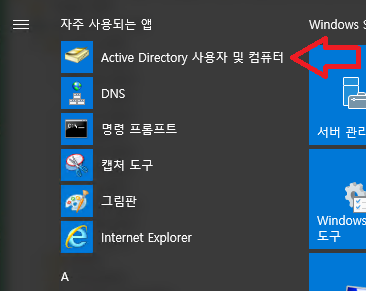
윈도우 시작 버튼 -> Active Directory 사용자 및 컴퓨터 선택
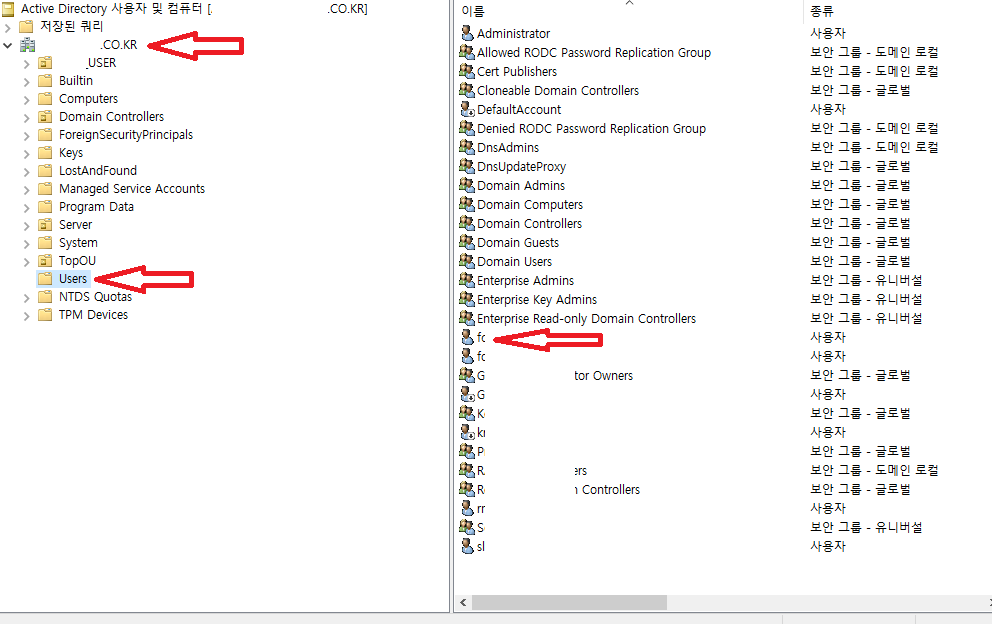
Active Directory 사용자 및 컴퓨터 -> 도메인선택 -> User 선택
오른쪽에 각 사용자 계정 아이디가 나타난다.
사용자 계정 암호 만료기간을 해제하고 싶은 사용자 이름을 선택한다.
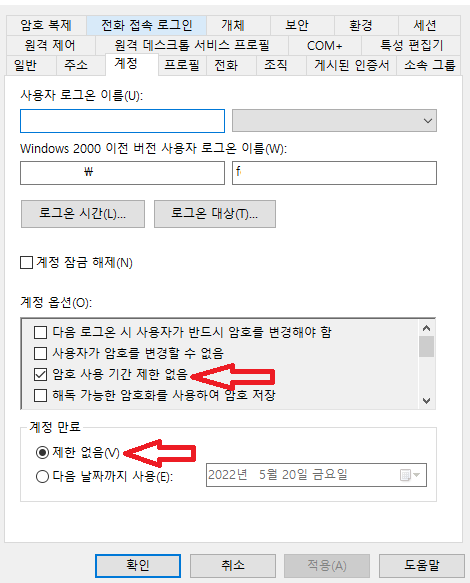
계정 옵션 -> 암호 사용 기간 제한 없음 선택
계정 만료 -> 제한 없음 선택
위와 같이 선택하면 윈도우 AD서버에서 각 사용자별로 계정 사용 제한을 해제할 수 있다. AD서버로 구성된 윈도우서버에서는 secpol.msc 명령어를 이용해서 실행된 윈도우 보안 설정에서 사용은 불가능하다.
때문에 위와 같이 AD 사용자 및 컴퓨터에서 설정하기 바란다.